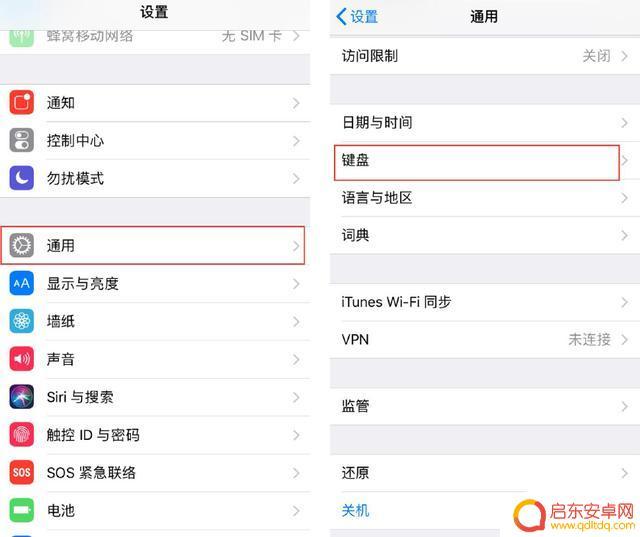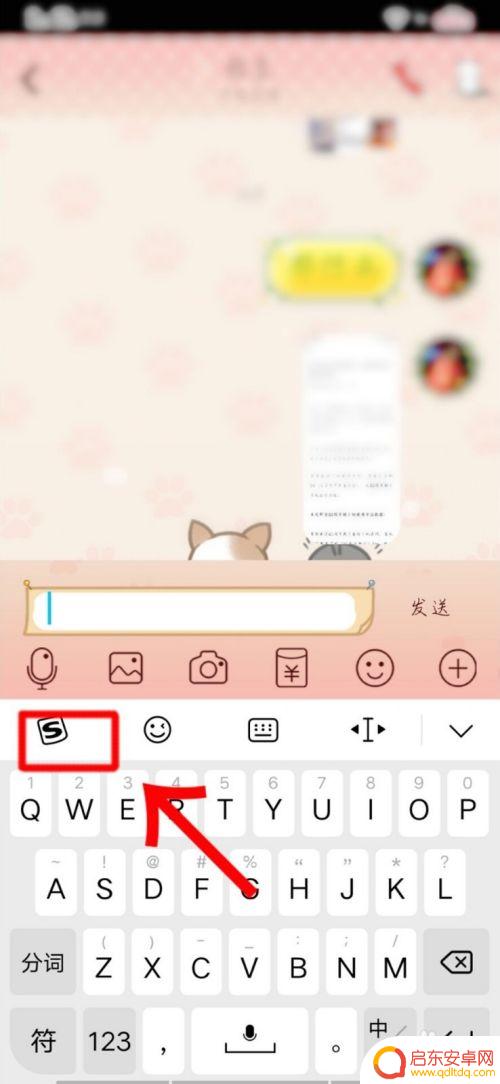苹果手机切换输入法手写键盘 苹果手机手写输入使用教程
苹果手机自带的手写键盘是一项非常实用的功能,它让我们在输入文字时可以直接手写,而不仅限于使用键盘,对于一些不熟悉拼音或者想要快速输入中文的用户来说,手写输入法无疑是一种方便快捷的选择。使用苹果手机手写输入法并不复杂,只需要在系统设置中进行简单的设置,就可以轻松切换到手写键盘了。接下来让我们详细了解一下如何在苹果手机上使用手写输入法吧。
苹果手机手写输入使用教程
具体方法:
1.打开苹果手机,在系统内点击设置的图标进入。
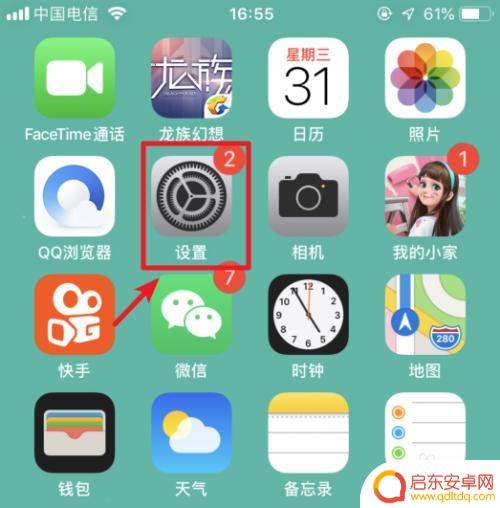
2.进入手机设置列表后,选择通用的选项进入。
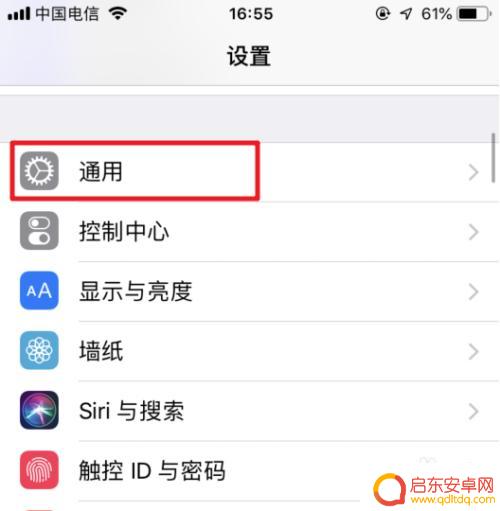
3.在通用设置内,点击“键盘”的选项。
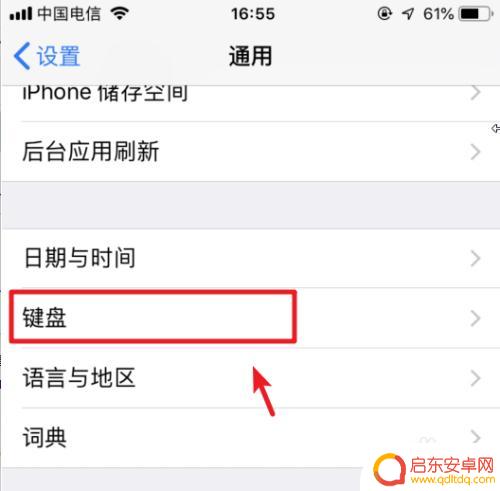
4.点击进入后,再次选择上方的键盘进入。
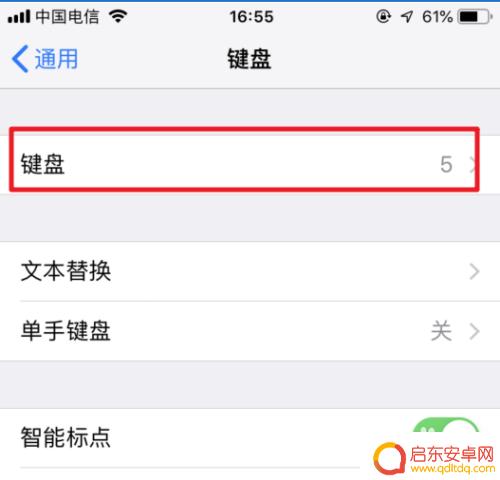
5.进入键盘管理界面,选择下方的“添加新键盘”。

6.点击后,选择“中文(简体)”的选项。
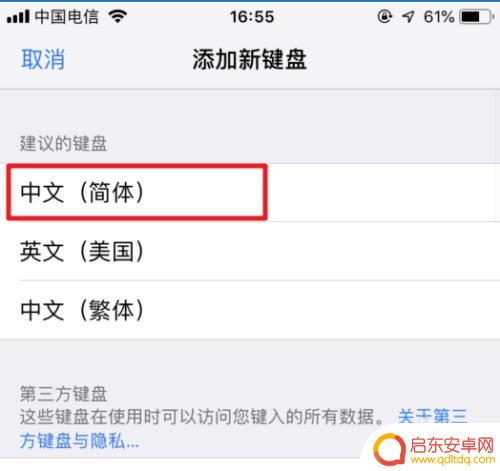
7.进入后,勾选手写的选项。然后点击右上方的完成。
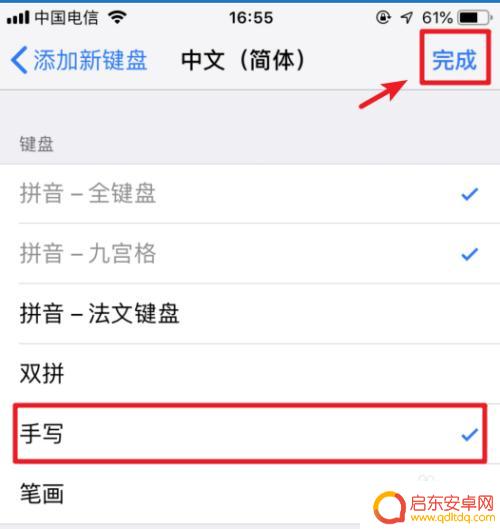
8.添加完毕后,在输入状态下。长按输入法下方的圆圈图标。
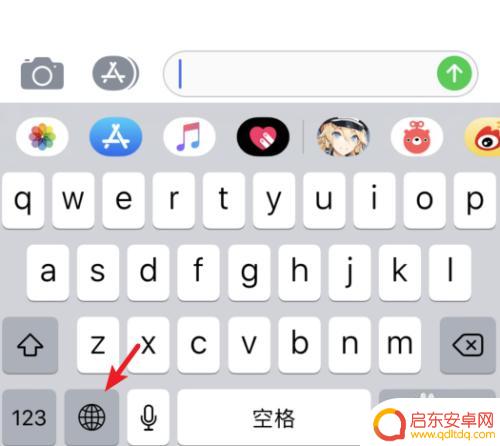
9.在上方的输入法内,点击简体手写的选项。
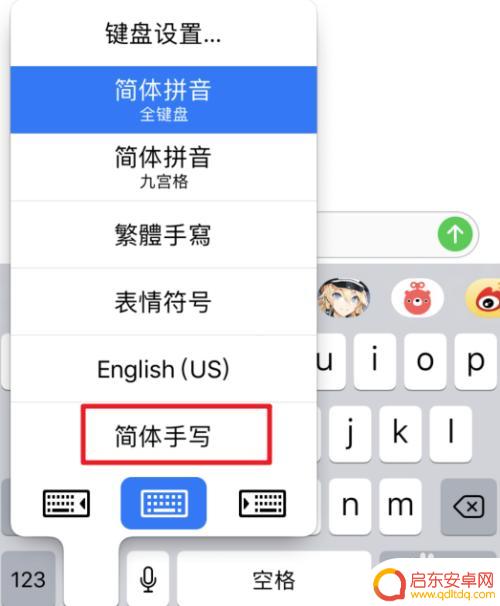
10.点击后,即可使用系统自带的输入法进行手写输入。
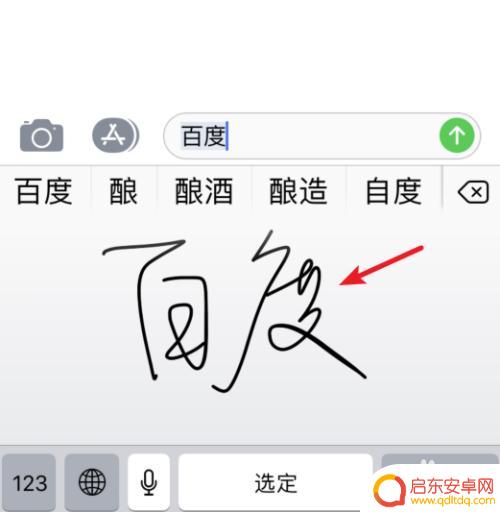
以上就是使用苹果手机手写键盘切换输入法的方法,如果你遇到这种情况,可以按照上面的步骤解决,希望这些方法对大家有所帮助。
相关教程
-
iphone手机手写键盘应该怎么换 iPhone手机手写输入切换教程
iPhone手机手写输入是一项非常实用的功能,可以让用户在输入文字时更加便捷和快速,但是有时候我们可能会需要切换不同的手写输入法,来满足不同场景下的需求。iPhone手机手写键...
-
苹果手机如何打开手写输入法 iPhone手机如何切换到手写输入
苹果手机的手写输入功能为用户提供了更加便捷和灵活的输入方式,如果你想要在iPhone手机上使用手写输入法,只需要简单地在键盘上切换到手写模式即可。在iPhone手机的键盘上长按...
-
苹果手机输入法怎么弄成手写 苹果手机手写输入法怎么开启
苹果手机自带的输入法十分智能方便,不仅支持普通键盘输入,还可以切换成手写输入模式,想要开启苹果手机的手写输入法,只需在设置中找到键盘选项,然后选择添加新键盘并将手写输入法选项加...
-
iphone键盘设置怎么添加手写输入 iPhone手写键盘设置教程
iPhone手写键盘设置是iPhone手机上的一个非常实用的功能,可以让用户在输入文字时更加便捷和高效,通过添加手写输入功能,用户可以直接在屏幕上手写输入文字,避免了繁琐的打字...
-
安卓手机如何打开手写 手机输入法手写和键盘同时切换设置教程
近年来随着手机技术的不断发展与普及,手机已经成为了人们日常生活中必不可少的工具之一,而在手机使用中,输入法的选择与设置也变得越来越重要。针对安卓手机用户来说,手写输入法的使用方...
-
苹果手机怎么设置手写键盘输入法 苹果手机手写输入法怎么打开
苹果手机的手写键盘输入法是一项非常实用的功能,可以让用户在输入文字时更加便捷和灵活,想要在苹果手机上使用手写输入法,只需要打开手机的设置,然后找到通用选项,在其中找到键盘选项,...
-
手机access怎么使用 手机怎么使用access
随着科技的不断发展,手机已经成为我们日常生活中必不可少的一部分,而手机access作为一种便捷的工具,更是受到了越来越多人的青睐。手机access怎么使用呢?如何让我们的手机更...
-
手机如何接上蓝牙耳机 蓝牙耳机与手机配对步骤
随着技术的不断升级,蓝牙耳机已经成为了我们生活中不可或缺的配件之一,对于初次使用蓝牙耳机的人来说,如何将蓝牙耳机与手机配对成了一个让人头疼的问题。事实上只要按照简单的步骤进行操...
-
华为手机小灯泡怎么关闭 华为手机桌面滑动时的灯泡怎么关掉
华为手机的小灯泡功能是一项非常实用的功能,它可以在我们使用手机时提供方便,在一些场景下,比如我们在晚上使用手机时,小灯泡可能会对我们的视觉造成一定的干扰。如何关闭华为手机的小灯...
-
苹果手机微信按住怎么设置 苹果手机微信语音话没说完就发出怎么办
在使用苹果手机微信时,有时候我们可能会遇到一些问题,比如在语音聊天时话没说完就不小心发出去了,这时候该怎么办呢?苹果手机微信提供了很方便的设置功能,可以帮助我们解决这个问题,下...